win10系统装xp系统怎么安装?我们在使用软件时,常常会遇到一些问题,比如u盘安装xp系统教程是什么的问题,我们该怎么处理呢。下面这篇文章将为你提供一个解决思路,希望能帮你解决到相关问题。
win10系统装xp系统怎么安装
在Windows 10上安装Windows XP并不建议,因为Windows XP已经过时,不再接收安全更新和补丁。此外,在较新的硬件上安装较旧的操作系统可能会导致兼容性问题。然而,如果你仍然需要在Windows 10上安装Windows XP,可以尝试使用虚拟机软件,如VirtualBox或VMware Workstation。这样,你可以在Windows 10系统中创建一个虚拟的环境来运行Windows XP,而不会影响到你的主系统。
以下是使用VirtualBox在Windows 10上安装Windows XP的步骤:
1. 准备工作:
- 下载Windows XP安装ISO文件。
- 下载并安装VirtualBox。
- 从Oracle官网下载VirtualBox扩展包,以便VirtualBox支持USB设备和RDP(远程桌面协议)。
2. 安装VirtualBox:
- 双击下载的VirtualBox安装程序,按照安装向导的提示完成安装。
3. 安装VirtualBox扩展包:
- 双击下载的扩展包文件(.vbox-extpack格式),安装扩展包。
4. 创建新的虚拟机:
- 打开VirtualBox,点击“新建”按钮。
- 为虚拟机命名,选择操作系统为“Microsoft Windows”,版本为“Windows XP(32位)”。
- 为虚拟机分配至少1GB的内存,根据需要调整其他设置。
- 选择“创建虚拟硬盘”,并为其分配足够的空间(建议至少分配20GB)。
- 点击“创建”以创建虚拟机。
5. 安装Windows XP:
- 点击VirtualBox主界面上的“设置”按钮。
- 在设置界面中,点击“存储”选项卡,然后点击右侧的“光驱”图标。
- 点击“选择虚拟光盘文件”,然后浏览并选择下载的Windows XP ISO文件。
- 点击“确定”以保存设置并关闭设置窗口。
- 在VirtualBox主界面中,选择刚刚创建的虚拟机,然后点击“启动”按钮。
- 在虚拟机中,按照Windows XP的安装向导提示完成安装过程。
请注意,虚拟化Windows XP可能会导致性能下降和其他兼容性问题。如果你需要在Windows 10上运行Windows XP应用程序,建议使用兼容模式或寻找适用于Windows 10的替代软件。
u盘安装xp系统教程是什么
第一:把xpU盘插入到电脑上面,按主机电源键开机,接着手指不停活塞般按住delete键。


第二:在BIOS里面选择boot,在里面按+符号,把removable device移动到第一位。
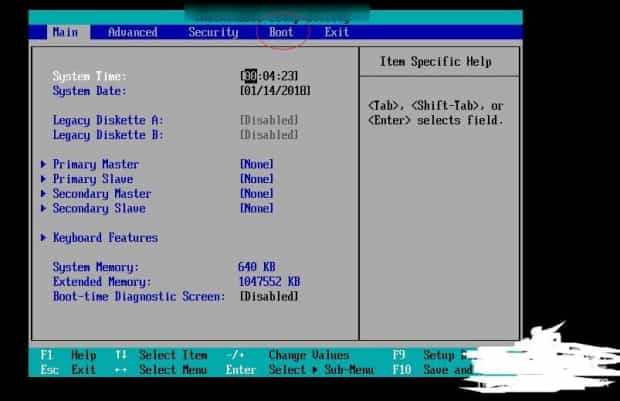
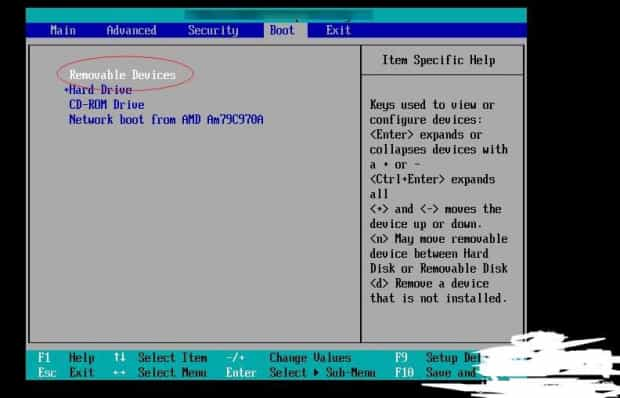
第三:设置好了按键盘上面的f10,在弹出的菜单选择yes。

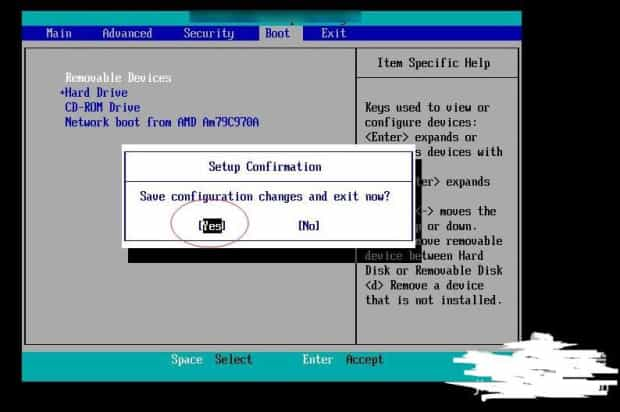
第四:稍微等待一会儿会进入U盘里面的pe系统,进入后点击计算机图标,找到C盘右键选择格式化。
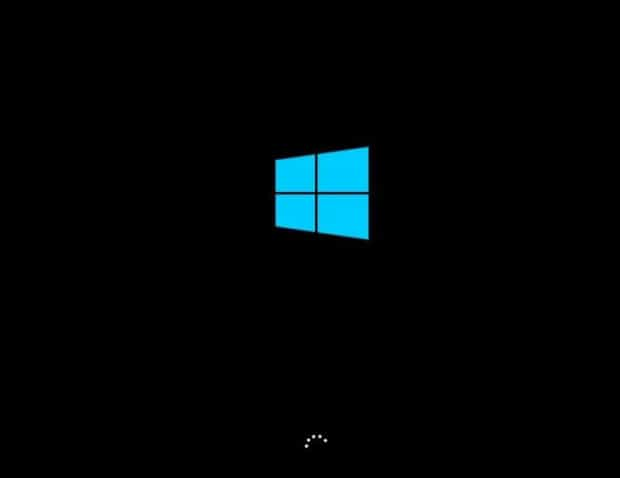

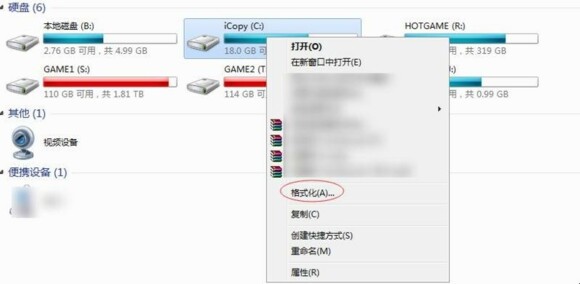
第五:在图一点击系统安装,接着在图二的菜单中选择顶部的xp,接着在安装的文件文件夹点击选择,找到解压的系统文件,引导驱动器,安装磁盘的位置都选择C盘。设置好了点击开始安装即可,安装后电脑会自动重启,同时把U盘拔出来。
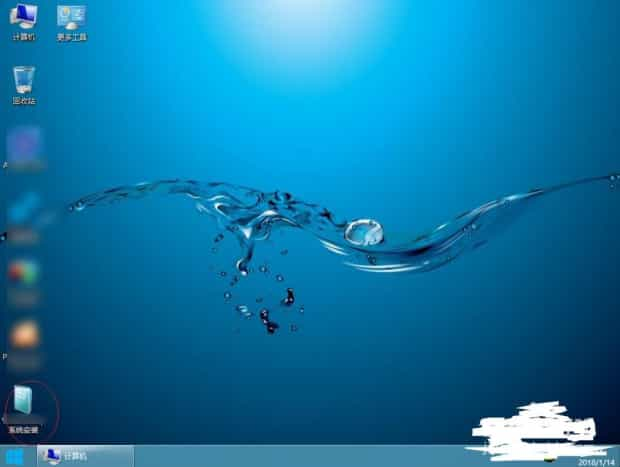
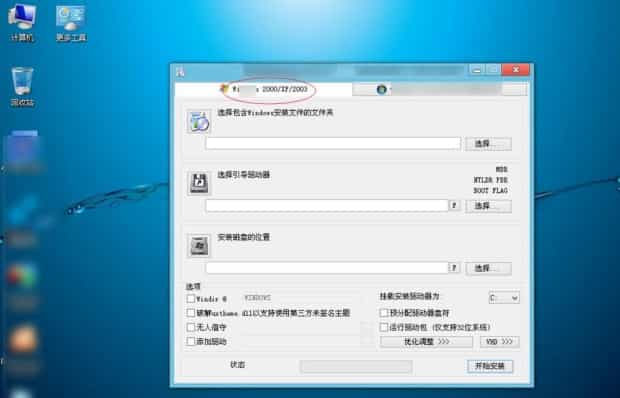

关于u盘安装xp系统教程是什么的全部内容就介绍完了,希望文章能够帮你解决相关问题,更多请关注本站软件栏目的其它相关文章!
